真正的 APE 文件格式或 Monkey's Audio 是包含高質量的音頻文件之一。但是,由於其許可證限制,並非所有設備都適合播放它。出於這個原因,APE 文件所有者傾向於尋找解決此問題的方法,例如文件的轉換。另一方面,MP3由於在設備上具有最廣泛的兼容性,無疑已成為通用音頻文件。與此相關,由於許多人選擇 MP3 而不是 APE,因此本文將歸功於最好的轉換器 將 APE 轉為 MP3,您也可以獲取和使用。
第 1 部分。 為什麼將 APE 轉換為 MP3
APE 音頻文件格式是通過無損數據壓縮製作的。此外,它帶有許可證限制,使其無法共享和播放到各種設備。出於這個原因,要享受和分享 APE 文件,應該將它們轉換為非常適合 MP3 等設備的文件。此外,它是一種實用的解決方案,可以在 MP3 中維護和保存大量音頻文件,因為它的壓縮只佔用很少的空間。
第 2 部分。 Mac、Windows 和 Linux 上的最佳 APE 到 MP3 轉換器
說到最好,沒有什麼比得上 AVAide 視頻轉換. Mac 上的這個猿到 mp3 轉換器在 Linux 和 Windows 上也有很好的版本。此外,每個人都享有相同的多功能特性和工具箱,使視頻和音頻輸出完美。此外,這個神奇的軟件擁有一個非常方便的界面,所有年齡段的人都可以瀏覽。連同它一次轉換多個文件的能力,是快速轉換所有文件的加速技術。
如何使用 AVAide 視頻轉換器
步驟1上傳您的 APE 文件
下載軟件後,您可以在界面上上傳您要轉換的APE文件。拖放它們或單擊 添加文件 按鈕,您可以自由地從文件夾上傳無數文件。
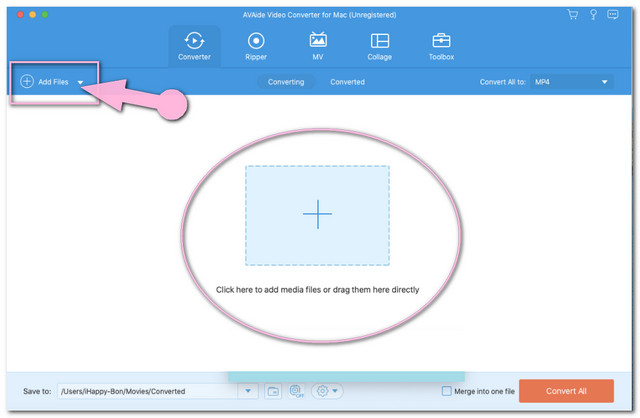
第2步將文件設置為 MP3
要在 Mac 上將 APE 轉換為 MP3,請點擊 全部轉換 到界面右上角的按鈕。從音頻格式列表中選擇 MP3 作為輸出,然後選擇您喜歡的質量。要進行其他設置,請單擊 環境 圖標。
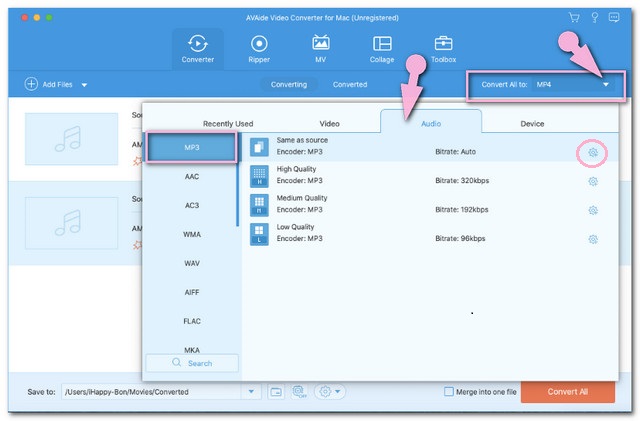
第 3 步開始轉換
點擊 全部轉換 界面最底部的紅色按鈕開始快速轉換過程。
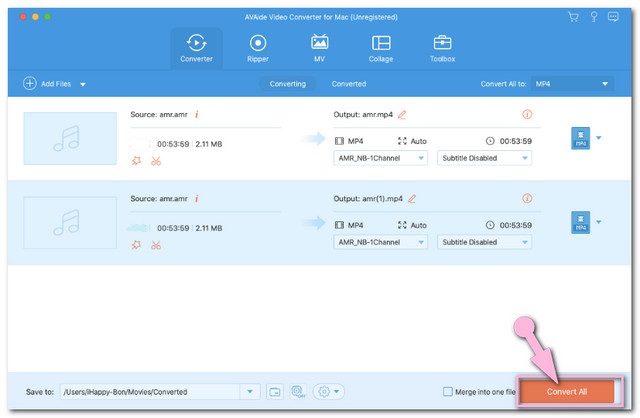
- 如果您想修剪、合併、壓縮和分割您的音頻輸出,您可以點擊 剪刀 或者 星星 圖標。
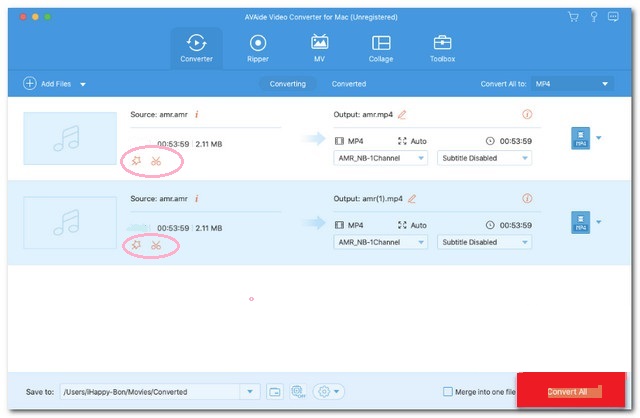
步驟4檢查 MP3 文件目的地
要連續檢查轉換後的文件,請轉到 轉換 標籤。在您的 PC 上找到轉換後的文件,方法是單擊 文件夾 那裡的圖標。
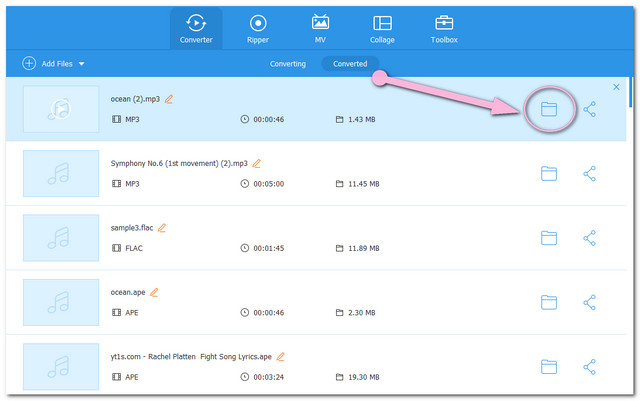
第 3 部分。 前 3 名免費 Great APE 到 MP3 在線轉換器
我們已經測試了一些免費的在線 APE 到 MP3 轉換器,並得出了下面列出的從最少到最多使用的前 3 個。
1. 自由轉換
FreeConvert 是為用戶提供免費服務的在線解決方案之一。雖然它是免費的,但此工具提供的文件大小有限,最高可達 1GB。此外,該頁面與廣告捆綁在一起,這以某種方式讓用戶感到煩惱。儘管如此,讓我們嘗試 將 APE 轉換為 MP3 使用下面的簡單說明。
步驟1附加 APE 文件
點擊 選擇文件 按鈕並附加大小不超過 1GB 的 APE 文件。
第2步設置為 MP3
前往 箭 旁邊的標籤 轉換成 部分,然後從音頻文件列表中選擇 MP3。
第 3 步在線將 APE 轉換為 MP3
繼續並單擊 轉換為 MP3 選項卡開始轉換過程。等待它完成,然後下載轉換後的文件。
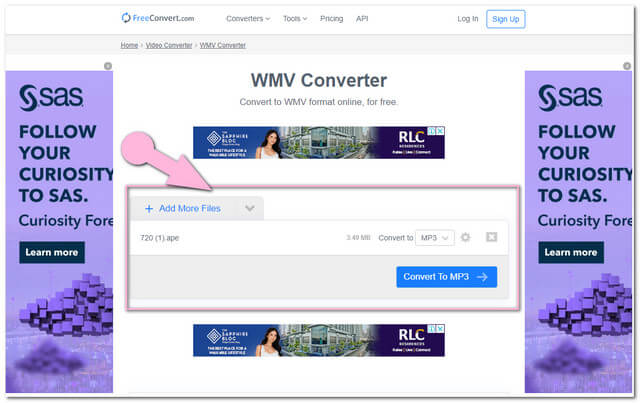
2. 扎姆扎爾
接下來,我們有一個界面最簡單的 ZamZar。這個在線工具為其用戶提供了超過 1200 種不同類型的轉換。此外,許多人堅持使用它,並將其視為基於可訪問性的理想在線工具之一。不幸的是,它的服務僅限於 50MB。不過,下面提供了 3 個簡單的步驟供您參考。
步驟1添加您的 APE 文件
點擊 添加文件 選項卡以上傳 APE 文件。否則,將它們直接拖放到所述選項卡上。確保文件不超過 50MB。
第2步設置為 MP3
點擊 轉換成 按鈕,然後選擇 mp3 作為此 APE 到 MP3 在線轉換器的輸出。
第 3 步開始轉換
最後,擊中 立即轉換 選項卡,然後等待轉換過程完成,以便您下載完成的文件。
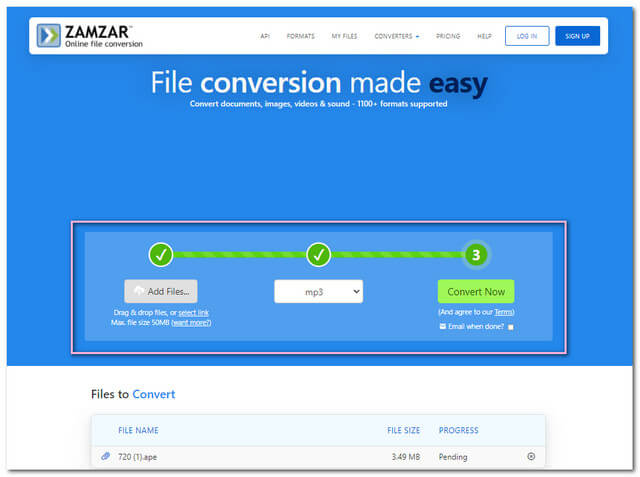
3. AVAide 免費視頻轉換器
一直到我們的前 1 名, AVAide 免費視頻轉換器 有最高的推薦。此在線解決方案提供無限制的免費服務。而且,和之前的工具一樣,它還擁有一個非常簡潔的界面,新手也可以輕鬆上手。我們在其網頁上宣布流暢的體驗,因為它是免費的廣告。此外,它支持多種格式以適應廣泛的轉換,並具有一次轉換多個文件的能力。另一方面,我們準備了詳細的步驟 最好的 APE 到 MP3 轉換器.
步驟1啟動器安裝
通過訪問 AVAide Free Video Converter 網站獲取啟動器。點擊 添加您的文件 按鈕,然後從彈出的窗口中,點擊 下載 然後 打開.
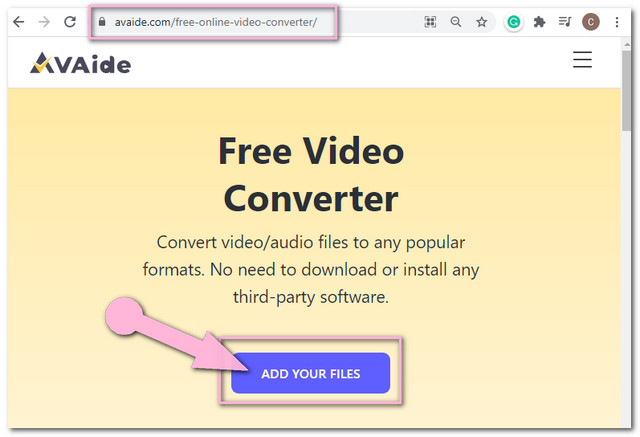
第2步添加 APE 文件
再次點擊 添加您的文件, 並附上 APE 文件。在界面上,點擊左上角的添加文件按鈕,可以導入更多的APE文件進行批量轉換。
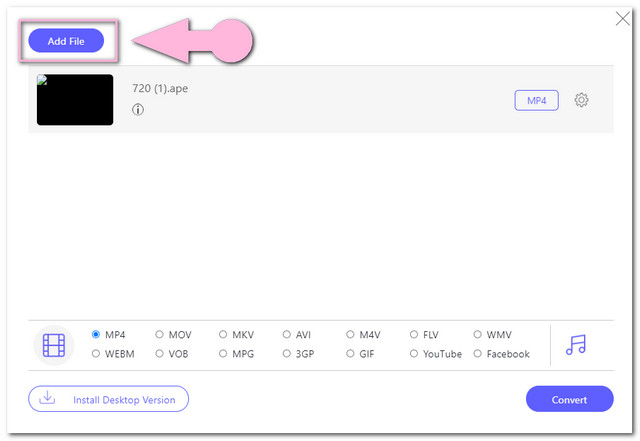
第 3 步將輸出設置為 MP3
首先,點擊 筆記 界面底部的圖標以顯示音頻格式。單擊每個文件,然後選擇 MP3 作為輸出。
- 點擊 環境 圖標並隨意調整比特率,以及文件的採樣率、通道和編碼器。
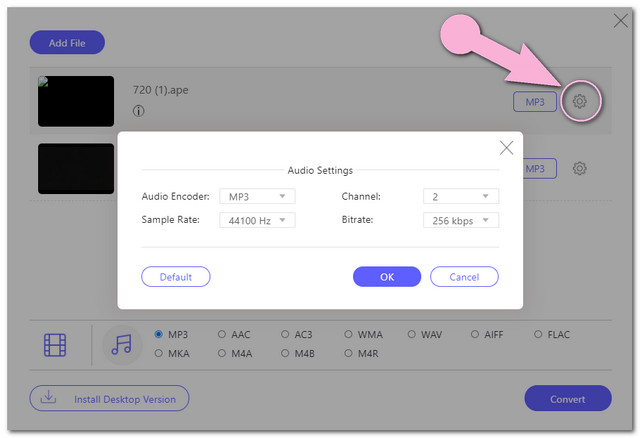
步驟4在線將 APE 轉換為 MP3
最後,點擊 兌換 按鈕位於界面的最底部。在轉換過程開始之前,系統會要求您從計算機文件存儲的彈出窗口中選擇一個文件目標。之後檢查轉換後的文件的所選文件存儲。
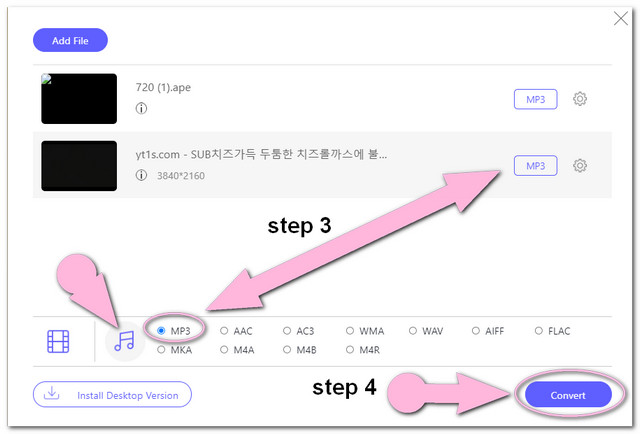
第 4 部分。關於 APE 和 MP3 的常見問題解答
我可以在我的安卓設備上下載和播放 APE 文件嗎?
部分安卓手機支持轉換後的 APE 文件。
我可以解壓縮我新壓縮的 APE 文件嗎?
是的,只要你使用正確的工具來解壓它。否則,調整比特率可能會提高音頻文件的質量。
我可以使用 Audacity 將 APE 轉換為 MP3 嗎?
當然,Audacity 也是另一個非常適用於轉換的軟件。
將 APE 文件批量轉換為 MP3 可以節省大部分時間。不用說,上面的大多數特色工具都提供批量轉換而不影響質量。選擇您最需要的,考慮該工具可以提供的功能,以擴展您的轉換技能。
您完整的視頻工具箱,支持 350 多種格式的無損轉換。
轉換為 MP3
- 將 MP4 轉換為 MP3
- 將 MOV 轉換為 MP3
- 將 AVI 轉換為 MP3
- 將 WMV 轉換為 MP3
- 將 AAC 轉換為 MP3
- 將 FLV 轉換為 MP3
- 將 CAF 轉換為 MP3
- 將 AMR 轉換為 MP3
- 將 OGG 轉換為 MP3
- 將 MKV 轉換為 MP3
- 將 FLAC 轉換為 MP3
- 將 AIFF 轉換為 MP3
- 將 APE 轉換為 MP3
- 將 M4V 轉換為 MP3
- 將 VOB 轉換為 MP3
- 將 MPEG 轉換為 MP3
- 將 MTS/M2TS 轉換為 MP3
- 將 SWF 轉換為 MP3
- 將 DivX 轉換為 MP3
- 將 AC3 轉換為 MP3
- 將 WAV 轉換為 MP3
- 將 WebM 轉換為 MP3
- 將 WMA 轉換為 MP3



 安全下載
安全下載


